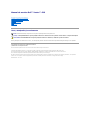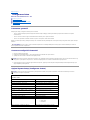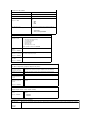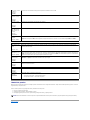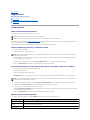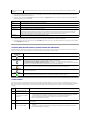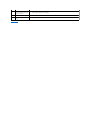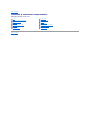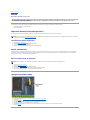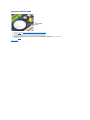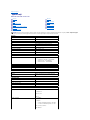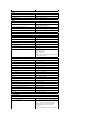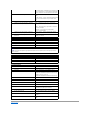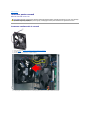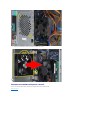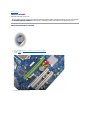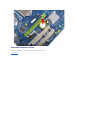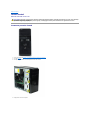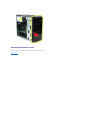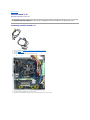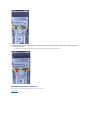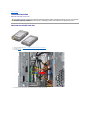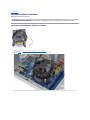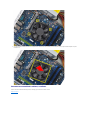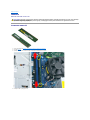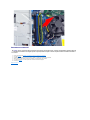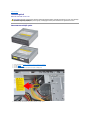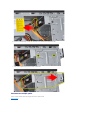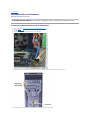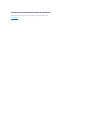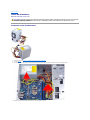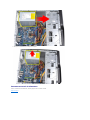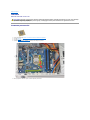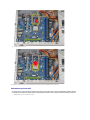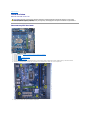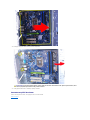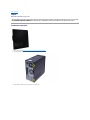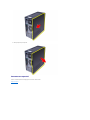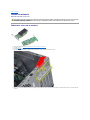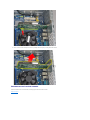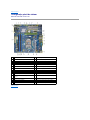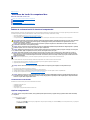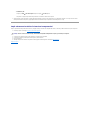ManualdeserviceDell™Vostro™430
Note, atenţionări şi avertismente
Dacăaţi achiziţionatuncalculatorDell™serian,oricereferinţe din prezentul document la sistemele de operare Microsoft®Windows®nu sunt aplicabile.
Informaţiile din acest document pot fi modificate fărănotificare.
©2009DellInc.Toatedrepturilerezervate.
Este strict interzisăreproducerea sub orice formăa acestui material fărăautorizaţia scrisăa Dell Inc.
Alte mărci comerciale şidenumiricomercialepotfiutilizateînacestdocumentpentrureferirefielaentităţile care au drepturi asupra mărcilor şi denumirilor, fie la produsele
acestora. Dell Inc. neagăorice interes de proprietate asupra mărcilor comerciale şi denumirilor comerciale, cu excepţiacelorcareîiaparţin.
Decembrie2009Rev.A00
Efectuarea de lucrări la computerul dvs.
Scoaterea şi remontarea componentelor
Configuraţie placăde sistem
Specificaţii
Configurarea sistemului
Parole
Diagnosticare
NOTĂ: O NOTĂindicăinformaţii importante care văajutăsăoptimizaţi utilizarea computerului dvs.
ATENŢIE: O ATENŢIONARE indicăun pericol potenţial de deteriorare a hardware-ului sau de pierdere a datelor dacănu se respectăinstrucţiunile.
AVERTISMENT: UN AVERTISMENT indicăun pericol potenţial de deteriorare a bunurilor, de vătămare corporalăsau de deces.
Mărcilecomercialeutilizateînacesttext:Dell, logo-ul DELL, logo-ul, şi Vostro sunt mărci comerciale ale Dell Inc.; ATI Radeon este o marcă
comercialăa Advanced Micro Devices, Inc; Intel şi Core sunt mărci comerciale sau mărciînregistratealeIntelCorporation;Blu-ray Disc este o
marcăcomercialăa Blu-ray Disc Association, Microsoft, Windows, Windows, Windows Vista, şi butonul start Windows Vista sunt mărci comerciale sau
mărcicomercialeînregistratealeMicrosoftCorporationdinStateleUnitealeAmericiişi/sau din alte ţări.

ÎnapoilaCuprins
Configurare sistem
ManualdeserviceDell™Vostro™430
Prezentare generală
Accesarea configurării sistemului
Opţiuni System Setup (Configurare sistem)
Meniul de pornire
Prezentare generală
Utilizaţi System Setup (Configurare sistem) dupăcum urmează:
l Pentru a modifica informaţiile privind configurarea sistemului dupăce adăugaţi, modificaţisauînlăturaţi componente hardware din computerul
dumneavoastră
l Pentru a seta sau modifica o opţiune selectabilăde către utilizator precum parola de utilizator
l Pentru a citi capacitatea curentăde memorie sau pentru a seta tipul de unitate hard instalată
ÎnaintedeautilizaSystemSetup(Configuraresistem)esterecomandatsănotaţi informaţiile din ecranul System Setup (Configurare Sistem) pentru referinţe
ulterioare.
Accesarea configurării sistemului
1. Porniţi (sau reporniţi) computerul.
2. DupăafişareasigleialbastreDELL™,trebuiesăaşteptaţi afişarea solicitării de a apăsa tasta F2.
3. Apăsaţi tasta <F2> imediat ce solicitarea este afişatăpe ecran.
4. Dacăaşteptaţi prea mult şi se afişeazăsigla sistemului de operare, aşteptaţiîncontinuarepânăla afişarea desktopului Microsoft®Windows®. Apoi
opriţi computerul şiîncercaţi din nou.
Opţiuni System Setup (Configurare sistem)
ATENŢIONARE: Dacănu sunteţiunexpertînutilizareacomputeruluinumodificaţi setările pentru acest program. Anumite modificări pot conduce la
funcţionarea incorectăa computerului.
NOTĂ: Solicitarea de a apăsa F2 indicăfaptul cătastatura a fost iniţializată. Aceastăsolicitare poate apărea foarte rapid, prin urmare este indicat săfiţi
atenţi pentru a putea apăsa la timp tasta <F2>. Este inutil săapăsaţitasta<F2>înaintecasolicitareasăfie afişatăpe ecran.
NOTĂ: Înfuncţie de computerul dumneavoastrăşidedispozitiveleinstalate,esteposibilcaelementeleenumerateînaceastăsecţiune sănu fie
prezentate sau afişate corespunzător.
Informaţii sistem
System Info (Informaţii de sistem)
Afişeazănumele de model al computerului.
BIOS Info (Informaţii BIOS)
Afişeazărevizia BIOS.
Service tag (Etichetăde service)
Afişeazăeticheta de service a computerului.
Asset Tag (Etichetăactiv)
Afişeazăeticheta activului.
Processor Type (Tip procesor)
Afişeazătipul procesorului.
Processor Speed (Vitezăprocesor)
Afişeazăviteza procesorului.
Processor L2 cache (Memorie cache L2 procesor)
Afişeazădimensiunea memoriei cache L2 a
procesorului.
Memory Installed (Memorie instalată)
Afişeazăcantitatea totalăde memorie.
Memory Available (Memorie disponibilă)
Afişeazăcantitatea de memorie disponibilăînsistem.
Memory Speed (Vitezămemorie)
Afişeazăviteza memoriei.
Memory Channel Mode (Mod canal memorie)
Afişeazămodurile de funcţionare pe canale pentru
memorie.
¡ Single (Unic)
¡ Dual (Dual)
Memory Technology (Tehnologie memorie)
Afişeazătipuldememorieutilizatîncomputer.

Caracteristici CMOS standard
System Time (Orăsistem)
Seteazăora pe computerul dumneavoastră.
System Date (Datăsistem)
Seteazădata pe computerul dumneavoastră.
SATA-0–SATA-3
Afişeazăstarea de detectare automatăa dispozitivelor
SATA.
SATA Mode (Mod SATA)
(Implicit: AHCI)
Determinămodul de operare al controlerului integrat
SATA.
l AHCI
l ATA
l RAID
Halt On (Oprire la)
(Implicit Toate, cu excepţia tastaturii
)
Selecteazăerorile autotestului la iniţializare (POST) la
care computerul trebuie săse oprească.
l Toate erorile
l Toate, cu excepţia tastaturii
Configuraţie BIOS avansată
CPU Information
(Informaţii CPU)
Activeazăsau dezactiveazăurmătoarele caracteristici:
l Tehnologie virtualizare Intel®
l Intel Hyper-threading
l IntelSpeedStep™
l Dezactivare biţi
l Mod turbo Intel
l Tehnologie stare C Intel
Setarea implicitădin fabricăeste Activată.
Quick Boot (Pornire
rapidă)
(Implicit: Activată)
Activeazăsau dezactiveazămesajele normale POST.
Boot Up Num-Lock
(Num-Lock la pornire)
(Implicit: Activată)
AtuncicândesteActivată, tasta <Num Lock> se aprinde automat
atuncicândcomputerulporneşte.
Protecţie unitate de
hard disk
(Implicit: Activată)
Activeazăsau dezactiveazăprotecţia unităţii de hard.
Boot Device Configuration (Configurare dispozitiv de pornire)
Hard Disk Boot Priority
(Prioritate pornire
unitate de hard disk)
Selecteazăprioritatea la pornire a unităţilor hard disk. Elementele afişate sunt
actualizateînmoddinamicînfuncţie de unităţile de hard disk detectate.
CD/DVD Drives (Unităţi
CD/DVD)
Selecteazăprioritatea de pornire dintre dispozitivele amovibile ataşate.
De la primul dispozitiv
depornirepânăla al
treilea dispozitiv de
pornire
Selecteazăsecvenţa dispozitivelor de pornire. Doar dispozitivele care pot fi
utilizate pentru pornire conectate la computer sunt prezentate ca opţiuni.
Boot Menu Security
(Securitate meniu de
pornire)
(Implicit: Activată)
Parola protejeazăMeniuldepornireîncazulîncareafoststabilităo parolă
supervizor.
Advanced Chipset Features (Funcţii chipset avansate)
Iniţierea adaptor
grafică
Implicit: PCIE/PCI)
Selecteazăcontrolerulvideoprincipalatuncicândexistămaimultecontrolereîn
computer.
l PCI/PCIE
l PCIE/PCI
Integrated Peripherals (Periferice integrate)
USB Controller
(Controler USB)
(Implicit:
Activată)
Activeazăsau dezactiveazăcontrolerul USB intern. Fărăiniţializare activeazăcontrolerulînsădezactiveazăposibilitatea de a iniţializa
dintr-un dispozitiv USB.

Meniul de pornire
Meniul de pornire văpermite săsetaţi o secvenţăde pornire unicăfărăaintraînconfigurareasistemului.Puteţi utiliza aceastăprocedurăşi pentru a executa
diagnosticarea pe computerul dvs.
Pentruaaccesasystemsetup(Configuraresistem)utilizândmeniuldepornire:
1. Porniţi (sau reporniţi) computerul.
2. Cândaparelogo-ulDELL™,apăsaţi imediat pe <F12>.
3. Evidenţiaţi opţiuneapentruaintraînSystemSetup(Configuraresistem)şi apăsaţi <Enter>
ÎnapoilaCuprins
Funcţia de stocare
a USB-ului
(Implicit:
Activată)
Activeazăsau dezactiveazăasistenţapentrudispozitiveleUSBdestocareînmasă.
Controler audio pe
placa de sistem
(Implicit:
Activată)
Activeazăsau dezactiveazăcontrolerul LAN de pe placa de bază.
Controler LAN pe
placa de sistem
(Implicit:
Activată)
Activeazăsau dezactiveazăcontrolerul de reţea integrat.
Onboard LAN Boot
ROM (ROM pornire
LAN pe placa de
sistem)
Implicit:
Dezactivată)
Activeazăsau dezactiveazăROM pornire a controlerului de reţea integrat.
Port serial
integrat
Implicit: Auto)
Determinămodulîncareportulserialfuncţionează.
Oprit dezactiveazăportul. Auto, setarea implicită, configureazăautomat un conector la o anumitădestinaţie (COM1 sau COM3).
Gestionare alimentare
ACPI Suspend Type
(Tip suspendare
ACPI)
Implicit: S3)
Selecteazămodul repaus al calculatorului. Opţiunile sunt S1,ostarederepausîncarecomputerulfuncţioneazăînmodulconsum
redus şi S3,ostarederepausîncarealimentareaesteredusăsau oprităpentru o serie de componente, cu toate acestea, memoria
sistemului rămâneactivă.
AC Recovery
(Recuperare c.a.)
Implicit: Oprit)
Determinămodulîncaresistemulrăspundecândesterealimentatdupăo cădere de tensiune. Oprit controleazăsistemul pentru a
rămâneopritatuncicândacestaesterealimentat.Trebuiesăapăsaţibutonuldealimentarefrontalînaintecasistemulsăpornească.
Pornit controleazăsistemulpentruaporniatuncicândacestaesterealimentat.Ultima controleazăsistemulpentruarereîntoarcela
ultimastaredealimentareîncareseaflacomputerulînaintedeafioprit.
Low Power Mode (Mod
consum redus)
(Implicit:
Activată)
Atuncicând Modul cu alimentare redusă este Activat, evenimentele pentru pornire de la distanţănu vor mai alimenta computerul din
Hibernare sau Oprit prin intermediul controlerului de reţea integrat.
Reluare LAN
(Implicit:
Activată)
PermitealimentareacompuzeruluiatuncicândunControlerinterfaţăreţea (NIC) sau un modem pentru pornirea de la distanţă
primeşte un semnal de trezire.
Reluare PS2
(Implicit:
Activată)
Permite pornirea computerului prin intermediul unei activităţi pe un dispozitiv PS2.
Reluare RTC
Implicit:
Dezactivată)
Selecteazăstările de alimentare automatăla:
l Datăpornire automată— Selecteazădata pornirii.
l Orăpornire automată— Selecteazăora pornirii.
NOTĂ: Efectuarea modificărilorînmeniuldepornirenuimplicămodificărialeordiniidepornirestocateînprogramulSystemSetup(Configuraresistem).

ÎnapoilaCuprins
Diagnosticare
ManualdeserviceDell™Vostro™430
Dell Diagnostics
Codurile indicatorului luminos pentru butonul de alimentare
Coduri sonore
Dell Diagnostics
CândseutilizeazăDell Diagnostics
Este recomandat săimprimaţiacesteproceduriînaintedeaîncepe.
Accesaţi configurare sistem (consultaţi Accesare configurare sistem), analizaţi informaţiile asupra configurării sistemului şi asiguraţi-văcădispozitivul pe care
doriţi să-l testaţiapareînSystemSetup(Configuraresistem)şi căeste activ.
Iniţiaţi Dell Diagnostics fie de pe unitatea hard disk, fie de pe discul Drivers and Utilities (Drivere şi utilitare).
Iniţierea Dell Diagnostics de pe unitatea hard disk
1. Porniţi (sau reporniţi) computerul.
2. Cândaparelogo-ul DELL, apăsaţi imediat <F12>.
Dacăaşteptaţi prea mult şi se afişeazălogo-ul sistemului de operare, aşteptaţiîncontinuarepânăla afişarea desktopului Microsoft®Windows®.
Apoi, opriţi computerul şiîncercaţi din nou.
3. Cândaparelistacudispozitivedepornire,selectaţi Boot to Utility Partition (Pornire pe partiţia utilitară) şi apăsaţi <Enter>.
4. AtuncicândMeniul principal Dell Diagnostics apare, selectaţi testul pe care doriţi săîlexecutaţi.
Pornirea Dell Diagnostics de pe suportul optic Drivers and Utilities (Drivere şi utilitare)
1. Introduceţi discul .Drivers and Utilities (Drivere şi utilitare). media.
2. Opriţi şi reporniţi computerul.
Cândaparelogo-ul DELL, apăsaţi imediat <F12>.
Dacăaşteptaţi prea mult, iar logo-ul Windows este afişat, continuaţi săaşteptaţipânăla afişarea desktopului Windows. Apoi, opriţi computerul şi
încercaţi din nou.
3. La afişarea listei de dispozitive pentru pornire, selectaţi Onboard or USB CD-ROM Drive (Unitate CD-ROM onboard sau USB) şi apăsaţi <Enter>.
4. Selectaţi opţiunea Boot from CD-ROM (Pornire de pe CD-ROM) din meniul care apare şi apăsaţi <Enter>.
5. Tastaţi 1 pentru a porni meniul şi apăsaţi <Enter> pentru a continua.
6. Selectaţi Run the 32 Bit Dell Diagnostics (Executare Dell Diagnostics pe 32 de biţi) din lista numerotată. Dacăsunt listate versiuni multiple, selectaţi
versiunea adecvatăpentru computerul dvs.
7. AtuncicândMeniul principal Dell Diagnostics apare, selectaţi testul pe care doriţi săîlexecutaţi.
Meniul principal al Dell Diagnostics
1. DupăceseîncarcăDell Diagnostics şi apare Main Menu (Meniu Principal), faceţi clic pe butonul opţiunii dorite.
NOTĂ: Software-ul Dell Diagnostics funcţioneazănumai pe computere Dell.
NOTĂ:Drivers and utilities (Drivere şi utilitare) media este opţional şi este posibil sănu fie livrat cu computerul dvs.
NOTĂ: Dacăobservaţi un mesaj atenţionândcănu a fost găsitănicio partiţie utilitarăde diagnosticare, executaţi Dell Diagnostics de pe Drivers and
Utilities (Drivere şi utilitare) media.
NOTĂ: Paşii următori schimbăsecvenţa de pornire doar pentru o singurădată. La următoarea pornire, computerul porneşte conform dispozitivelor
specificateînprogramuldeconfigurareasistemului.
Opţiune
Funcţie
Express Test (Testare
rapidă)
Efectueazăun test rapid al dispozitivelor. De obicei testul dureazăîntre10şi 20 de minute şi nu necesitănicio interacţiune din
partea dvs. RulaţimaiîntâiExpress Test (Testare rapidă), pentru a creşte probabilitatea de identificare rapidăa problemei.
Extended Test (Testare
extinsă)
Efectueazăo verificare amănunţităa dispozitivelor. Testul dureazăde obicei o orăsau mai mult şi necesităperiodic intervenţia
dvs. pentru a răspundelaîntrebări specifice.
Custom Test (Testare
particularizată)
Testeazăun dispozitiv specific. Puteţi particulariza testele pe care doriţi săle rulaţi.

2. Dacăo problemăesteîntâlnităîntimpulunuitest,unmesajaparecuuncoddeeroareşi o descriere a problemei. Notaţi codul de eroare şi descrierea
problemelor şi urmaţi instrucţiunile de pe ecran.
3. Dacărulaţi un test din opţiunea Custom Test (Testare personalizată) sau Symptom Tree (Arbore de simptome), faceţi clic pe fila aplicabilădescrisăîn
următorul tabel pentru mai multe informaţii.
4. Cândtestelesuntfinalizate,dacărulaţi Dell Diagnostics de pe discul Drivers and Utilities (Drivere şi utilitare), scoateţi discul.
5. Închideţi ecranul de test pentru a văîntoarcelaecranulMain Menu (Menui principal). Pentru a ieşi din Dell Diagnostics şiarepornicomputerul,închideţi
ecranul Main Menu (Menui principal).
Codurile indicatorului luminos pentru butonul de alimentare
Indicatorii luminoşi de diagnosticare oferămult mai multe informaţii despre starea sistemului, dar şi stările indicatorului luminos de alimentare de bazăsunt
acceptate de computerul dvs. Stărileindicatoruluiluminospentrualimentaresuntprezentateîntabelulurmător.
Coduri sonore
ÎncazulîncaremonitorulnupoateafişamesajedeeroareîntimpulPOST,computerulpoateemiteoseriedesunetecareidentificăproblema sau care vă
poate ajuta sădetectaţi o componentăsau un ansamblu defect. Tabelul următor listeazăcodurilesonorecarearputeafigenerateîntimpulPOST.Majoritatea
codurilor sonore indicăo eroare fatalăcare nu permite computerului finalizarea rutinei de iniţializarepânăînmomentulîncareaceastăproblemăeste
rezolvată.
Symptom Tree (Arbore de
simptome)
Listeazămajoritatea simptomelor comune şi văpermite săselectaţi un test pe baza simptomului sau a problemei survenite.
Filă
Funcţie
Results
(Rezultate)
Afişeazărezultatele testului şi toate stăriledeeroareîntâlnite.
Errors (Erori)
Afişeazăstăriledeeroareîntâlnite,coduriledeeroareşi descrierea problemei.
Help (Ajutor)
Descrie testul şi poate indica cerinţele pentru rularea testului.
Configuration
(Configuraţie)
Afişeazăconfiguraţia hardware pentru dispozitivul selectat.
Dell Diagnostics obţine informaţii de configurare pentru toate dispozitivele din configurarea sistemului, memorie şi din diferite teste
interne şi afişeazăinformaţiileînlistadedispozitivedinpanoulstângalecranului.Esteposibilcalistadedispozitivesănu afişeze
numele tuturor componentelor instalate pe computerul dvs. sau a tuturor dispozitivelor ataşate la computer.
Parameters
(Parametri)
Văpermite săparticularizaţi testul prin schimbarea setărilor testului.
Stare indicator luminos
de alimentare
Descriere
Oprit
Alimentarea este oprită, indicatorul luminos este inactiv.
Galben intermitent
Starea iniţialăa indicatorului luminos la pornire.
Indicăfaptul căsistemulestealimentat,darsemnalulPOWER_GOODnuesteactivîncă.
Dacăindicatorul luminos al unităţii de hard disk este oprit, este posibil ca sursa de alimentare sănecesiteînlocuire.
DacăIndicatorul luminos al unităţii de hard disk este pornit, este posibil ca un regulator de pe placa de sistem sau VRM-ul să
nu
mai funcţioneze. Consultaţi indicatorii luminoşi de diagnosticare pentru informaţii suplimentare.
Galben continuu
A doua stare a indicatorului luminos la pornire. Indicăfaptul căsemnalul POWER_GOOD este activ şi căeste posibil ca sursa de
alimentare săfieînstarebună. Consultaţi indicatorii luminoşi de diagnosticare pentru informaţii suplimentare.
Verde intermitent
Sistemul se aflăîntr-o stare de alimentare minimă, S1 sau S3. Consultaţi indicatorii luminoşi de diagnosticare pentru a determina
stareaîncareseaflăsistemul.
Verde continuu
Sistemul se aflăînstareaS0,stareanormalăde alimentare a unui aparat funcţional.
BIOSvatreceindicatorulluminosînaceastăstare pentru a indica iniţierea obţinerii codurilor de operare.
Cod
sonor
Descriere
Soluţie posibilă
1
Eroare sumăde verificare
BIOS.
Posibilăeroare a plăcii de sistem. Contactaţi Dell.
2
Nu s-a detectat niciun modul
de memorie.
1. Dacăsunt instalate douăsau mai multe module de memorie, scoateţi modulele, apoi reinstalaţi un modul şi
reporniţicomputerul.Încazulîncarecomputerulporneşteînmodnormal,reinstalaţi un modul suplimentar.
Continuaţipânăcândaţi identificat un modul defect sau aţi reinstalat modulele fărăeroare.
2. Dacăeste disponibilă, instalaţi memorie de acelaşitipîncomputeruldumneavoastră.
3. Dacăproblema persistă, contactaţi Dell.
3
Posibilăeroare a plăcii de
sistem.
Contactaţi Dell.
4
Eroare citire/scriere RAM
1. Asiguraţi-văcănu existăcerinţe speciale pentru amplasarea modulelor de memorie/conectorilor de
memorie.
2. Verificaţi dacămodulele de memorie pe care le instalaţi sunt compatibile cu computerul dumneavoastră.
3. Dacăproblema persistă, contactaţi Dell.

ÎnapoilaCuprins
Scoaterea şi remontarea componentelor
ManualdeserviceDell™Vostro™430
ÎnapoilaCuprins
Capac
Ansamblu buton de alimentare
Carduri de extensie
Hard disk
Ventilator pentru carcasă
Procesor
Baterie rotundă
Panoul frontal
Panou frontal I/O
Memorie
Unitate optică
Ansamblu radiator/ventilator
Sursăde alimentare
Placa de sistem

ÎnapoilaCuprins
Parole
ManualdeserviceDell™Vostro™430
Computerul dvs. oferădouăfuncţii pentru parolăînConfiguraresistempentruavăajuta la securizarea computerului dvs.:
l Supervisor Password (Parolăsupervizor)
l Parola utilizatorului
Supervisor Password (Parolăsupervizor)
Parola supervizor este o parolăde nivel a sistemului care controleazăaccesul la programul de configurare a sistemului.
Alocarea unei parole supervizor
1. Accesare configurare sistem.
2. Selectaţi Setare parolăsupervizor şi apăsaţi <Enter>.
3. Introduceţi o parolăşi apăsaţi <Enter>.
4. Pentru a o confirma introduceţi din nou parola şi apăsaţi <Enter>.
Parola utilizatorului
Parola utilizatorului este destinatăutilizatorilor care trebuie doar săporneascăun sistem de operare pe computer. Dupăalocarea unei parole de utilizator,
computerul va solicita aceastăparolăîntimpulprocesuluidepornire.Încazulîncaresunteţiîngrijoratpentrusecuritateacomputerului,serecomandăsă
operaţi computerul doar cu protecţie prin parolăde utilizator.
Alocarea unei parole de utilizator
1. Accesare configurare sistem.
2. Alocarea unei Parole supervizor.
3. Selectaţi Setare parolăutilizator şi apăsaţi <Enter>.
4. Introduceţi o parolăla afişarea mesajului de solicitare şi apăsaţi <Enter>.
5. Pentru a o confirma introduceţi din nou parola şi apăsaţi <Enter>.
Ştergerea parolelor uitate
1. Urmaţi procedurile din Înaintedeaefectualucrăriîninteriorulcomputerului.
2. Scoateţi Capacul.
3. Localizaţi conectorul cu 3 pini pentru parolă(PSWD) de pe placa de sistem.
4. Scoateţi fişa conectorului cu 2 pini din pinii 2 şi 3 şi amplasaţi-o pe pinii 1 şi 2.
5. Aşteptaţi aproximativ cinci secunde pentru a şterge parola.
6. Scoateţi fişa conectorului cu 2 pini din pinii 1 şi 2 şi remontaţi-o pe pinii 2 şi 3 pentru a activa caracteristica parolă.
7. Înlocuiţi Capacul.
AVERTISMENT: Înaintedeaefectualucrăriîninteriorulcomputeruluicitiţi instrucţiunile de siguranţălivrateîmpreunăcu acesta. Pentru informaţii
suplimentare despre cele mai bune practici privind siguranţa, consultaţi pagina de start pentru conformitatea cu reglementările la adresa
www.dell.com/regulatory_compliance.
NOTĂ: Încazulîncarealocaţi şi uitaţiparolasupervizor,aceastapoatefiînlăturatădoar prin utilizarea jumperului PSWD din placa de sistem. Pentru mai
multe informatii consultaţi, Ştergerea parolelor uitate.
NOTĂ: Parola utilizatorului este vizibilăsau accesibilăînConfiguraresistemdoardacăa fost stabilităo parolăsupervizor.

Ştergerea setărilor CMOS
1. Urmaţi procedurile din Înaintedeaefectualucrăriîninteriorulcomputerului.
2. Scoateţi Capacul.
3. Localizaţi conectorul CMOS (CLEAR CMOS) cu 3 pini de pe placa de sistem.
4. Scoateţi fişa conectorului din pinii 2 şi 3 ai conectorului CMOS (CLEAR CMOS).
5. Plasaţi fişa conectorului pe pinii 1 şi 2 ai conectorului CMOS (CLEAR CMOS) şi aşteptaţi aproximativ cinci secunde.
6. Scoateţi fişa conectorului şi remontaţi-o pe pinii 2 şi 3 ai conectorului CMOS (CLEAR CMOS).
7. Înlocuiţi Capacul.
ÎnapoilaCuprins

ÎnapoilaCuprins
Specificaţii
ManualdeserviceDell™Vostro™430
Procesor
Video
Reţea
Magistralăextensie
Unităţi
Conectorii de pe placa de sistem
Alimentare
Specificaţii de mediu
Memorie
Audio
Informaţii sistem
Carduri
Conectori externi
Comenzi şi lumini
Specificaţii fizice
NOTĂ: Ofertelepotvariaînfuncţie de regiune. Pentru mai multe informaţii cu privire la configuraţia computerului, faceţi clic pe Start® Help and Support
(Ajutor şi asistenţă) şi selectaţi opţiunea de vizualizare a informaţiilor despre computerul dumneavoastră.
Procesor
Tip
Intel®Core™i7,IntelCorei5
Memorie cache de nivel 3 (L3)
8 MO
Memorie
Tip
DDR3 SDRAM (numai memorie non-ECC)
Viteză
DDR3 la 1066 MHz sau 1333 MHz
Conectori
patru
Capacity (Capacitate)
1 GB, 2 GB sau 4 GB
Memorie minimă
1 GB
Memorie maximă
16 GB
Video
Discret
PlacăgraficăPCI Express x16
l ATIRadeon™HD4350— 512 MB DDR2
l NVIDIA GT 220 — 1024 MB DDR3
l NVIDIA GTS 240 — 1024 MB DDR3
Audio
Integrat
Sistemaudiodeînaltădefiniţie cu 5,1 canale
Discret
Creative PCI Express Sound Blaster X-Fi Xtreme
Reţea
Integrat
Placăde interfaţăde reţea integratăBroadcom
capabilăde comunicaţie 10/100/1000 Mb/s
Informaţii sistem
Chipset
Chipset Intel P55 Express
Canale DMA
opt
Nivelurideîntrerupere
24
Chip BIOS (NVRAM)
16 Mb (2 MB)
Magistralăextensie
Tip magistrală
PCI 2.3
PCI Express 2.0
SATA 1.0A şi 2.0
USB 2.0
Vitezămagistrală
PCI: 133 MB/s
PCI Express:
l x1 sloturi vitezăbidirecţională— 500 MB/s
l x 16 sloturi vitezăbidirecţională— 8 GB/s
SATA: 1,5 Gb/s şi 3,0 Gb/s
USB: 480 Mb/s

Carduri
PCI
douăplăcicuînălţime integrală
PCI Express x1
o placădeînălţime integrală
PCI Express x16
o placădeînălţime integrală
Unităţi
Accesibile din exterior
Bay-uri pentru unităţi de 5,25”
douăbay-uri pentru SATA DVD-ROM/DVD+/–
RW/CDRW/driver Blu-RayDisc™
Bay pentru unitate de 3,5 inchi
Cititordecarduridememorie19în1
Accesibile din interior
Bay-uri pentru unităţi de 3,5”
douăbay-uri pentru bunităţi de hard disk
Conectori externi
Audio
panoul din spate
trei conectori pentru intrare audio, ieşire audio şi
microfon
Panoul frontal
doi conectori pentru microfoni şi căşti
Adaptor de reţea
un conector RJ45
Serial
Un conector cu 9 pini, compatibil cu 16550C
USB
Panoul frontal
patru
panoul din spate
şase
Video
conector VGA 15 pini
conector DVI-I 28 pini
conector HDMI 19 pini
conector S-Video 4 pini
NOTĂ: Conectoriivideodisponibilipotvariaînfuncţie
de plăcile grafice selectate.
Conectorii de pe placa de sistem
PCI 2.3:
conectori
doi conectori 120 pini
lăţime date (maxim)
32 de biţi
PCI Express x1:
conectori
un conector cu 36 pini
lăţime date (maxim)
o magistralăPCI Express
PCI Express x16:
conectori
Un conector cu 164 de pini
lăţime date (maxim)
16 magistrale PCI Express
Serial ATA
patru conectori cu 7 pini
Memorie
patru conectori cu 240 pini
Dispozitiv USB intern
un conector cu 10 pini (acceptădouăporturi USB)
Ventilator pentru procesor
un conector cu 4 pini
Ventilator sistem
Un conector cu 3 pini
Comandăpanou frontal
Un conector cu 9 pini
Audio panou frontal
Un conector cu 10 pini
SPDIFaudio(Audiodeînaltădefiniţie)
Un conector cu 6 pini
Procesor
un conector LGA1156
Alimentare 12V
un conector cu 4 pini
Alimentare
Un conector cu 24 de pini
Comenzi şi lumini
Partea frontalăa computerului:
Buton de alimentare
Buton de comandă
Led de alimentare
stins — sistemul este oprit sau nu este alimentat.
albastru - sistemul este operaţional şi se aflăîn
starea de funcţionare. Lumina verde/albastră
intermitentăindicăstarea de inactivitate a
computerului.
galben — lumina galbenăcontinuăcândcomputerul

ÎnapoilaCuprins
nu porneşte indicăo problemăla placa de sistem sau
la sursa de alimentare. Lumina galbenăintermitentă
indicăo problemălaunuldindispozitiveledinsistem.
Ledul de acces al unităţii
Afişeazăactivitatea unităţii hard disk sau CD/DVD
SATA.
Luminăalbastră— lumina albastrăintermitentăindică
citirea sau scrierea datelor (de) pe unitatea hard
disk.
Partea din spate a computerului:
Indicator luminos de integritate a conexiunii
(pe adaptorul de reţea integrat)
stins — sistemul este oprit sau nu detecteazăo
conexiune fizicălaoreţea.
verde — întrecomputerşi reţea existăo conexiune
de 10 sau 100 Mbps.
portocaliu — întrecomputerşi reţea existăo
conexiune de 1000 Mbps.
Indicator luminos de activitate a reţelei (pe
adaptorul de reţea integrat)
luminăgalbenă— O luminăintermitentăgalbenă
indicăfaptul căexistăactivitateînreţea.
indicator luminos de diagnosticare a sursei de
alimentare
verde - o luminăverde indicăfaptul căalimentarea
standby 5 V este OK.
Alimentare
Alimentare cu c.c.:
Putere
350 W non-EPA
Degajare maximăde căldură(MHD)
1837 BTU/hr
Tensiune
100–127 V/200–240 V, 50–60 Hz, 10/5 A
Baterie rotundă
Baterie cu litiu tip monedăCR2032 de 3 V
NOTĂ: Degajarea de căldurăse calculeazăînfuncţie de puterea nominalăa sursei de alimentare.
NOTĂ: Consultaţi informaţiile de siguranţălivrateîmpreunăcu computerul pentru informaţii importante de
setare tensiune.
Specificaţii fizice
Înălţime
370,40 mm (14,58 inci)
Lăţime
170,00 mm (6,69 inci)
Adâncime
442,75 mm (17,43 inci)
Greutate
8,1–10,65 kg (17,86–23,48 livre)
Specificaţii de mediu
Temperatură:
Înstaredefuncţionare
10°C- 35°C(50°F- 95°F)
Depozitare
–40°Cpânăla65°C(–40°Fpânăla149°F)
Umiditate relativă(fărăcondensare)
funcţionare: de la 20 % la 80 %
(temperatura maximădetermometruumed:29°C)
depozitare: de la 5 % la 95 %
(temperatura maximădetermometruumed:38°C)
Vibraţie maximă:
Înstaredefuncţionare
5–350 Hz la 0,0002 G2/Hz
Depozitare
5–500 Hz la 0,001 la 0,01 G2/Hz
Şoc maxim:
Înstaredefuncţionare
40 G +/– 5% cu duratăimpuls de 2 msec +/– 10%
(echivalent cu 20 ţoli/sec [51 cm/sec])
Depozitare
105 G +/– 5% cu duratăimpuls de 2 msec +/– 10%
(echivalent cu 50 ţoli/sec [127 cm/sec])
Altitudine:
Înstaredefuncţionare
de la –15,2pânăla 3.048 m (de la –50pânăla
10.000 ft)
Depozitare
de la –15,2pânăla 10.668 m (de la –50pânăla
35.000 ft)
Nivelcontaminantînsuspensie
G2 sau inferior, aşa cum este definit de ISA-S71.04-
1985

ÎnapoilaCuprins
Ventilator pentru carcasă
ManualdeserviceDell™Vostro™430
Scoaterea ventilatorului de carcasă
1. Urmaţi procedurile din Înaintedeaefectualucrăriîninteriorulcomputerului.
2. Scoateţi capacul.
3. Deconectaţi cablul ventilatorului de la placa de sistem.
4. Întimpceţineţi ventilatorul carcasei la loc, scoateţi cele patru şuruburi care fixeazăventilatorul de carcasă.
AVERTISMENT: Înaintedeaefectualucrăriîninteriorulcomputeruluicitiţi instrucţiunile de siguranţălivrateîmpreunăcu acesta. Pentru informaţii
suplimentare despre cele mai bune practici privind siguranţa, consultaţi pagina de start pentru conformitatea cu reglementările la adresa
www.dell.com/regulatory_compliance.

ÎnapoilaCuprins
Baterie rotundă
ManualdeserviceDell™Vostro™430
Demontarea bateriei rotunde
1. Urmaţi procedurile din Înaintedeaefectualucrăriîninteriorulcomputerului.
2. Scoateţi capacul.
3. Apăsaţi cu grijăansamblul de eliberare de pe baterie.
4. Scoateţi bateria rotundădin computer.
AVERTISMENT: Înaintedeaefectualucrăriîninteriorulcomputeruluicitiţi instrucţiunile de siguranţălivrateîmpreunăcu acesta. Pentru informaţii
suplimentare despre cele mai bune practici privind siguranţa, consultaţi pagina de start pentru conformitatea cu reglementările la adresa
www.dell.com/regulatory_compliance.

ÎnapoilaCuprins
Panoul frontal
ManualdeserviceDell™Vostro™430
Scoaterea panoului frontal
1. Urmaţi procedurile din Înaintedeaefectualucrăriîninteriorulcomputerului.
2. Scoateţi capacul.
3. Scoateţi cu grijăclemele care fixeazăpanoul frontal de carcasă.
4. Rotiţi panoul frontal de computer.
AVERTISMENT: Înaintedeaefectualucrăriîninteriorulcomputeruluicitiţi instrucţiunile de siguranţălivrateîmpreunăcu acesta. Pentru informaţii
suplimentare despre cele mai bune practici privind siguranţa, consultaţi pagina de start pentru conformitatea cu reglementările la adresa
www.dell.com/regulatory_compliance.

ÎnapoilaCuprins
Panou frontal I/O
ManualdeserviceDell™Vostro™430
Scoaterea panoului frontal I/O
1. Urmaţi procedurile din Înaintedeaefectualucrăriîninteriorulcomputerului.
2. Scoateţi capacul.
3. Scoateţi panoul frontal.
4. Deconectaţi cablurile panoului I/O de la placa de sistem.
5. Scoateţi cablurile din ghidajele din interiorul carcasei.
6. UtilizândoşurubelniţăPhillips, scoateţi şurubul care fixeazăpanoul frontal I/O de carcasă.
AVERTISMENT: Înaintedeaefectualucrăriîninteriorulcomputeruluicitiţi instrucţiunile de siguranţălivrateîmpreunăcu acesta. Pentru informaţii
suplimentare despre cele mai bune practici privind siguranţa, consultaţi pagina de start pentru conformitatea cu reglementările la adresa
www.dell.com/regulatory_compliance.
Pagina se încarcă...
Pagina se încarcă...
Pagina se încarcă...
Pagina se încarcă...
Pagina se încarcă...
Pagina se încarcă...
Pagina se încarcă...
Pagina se încarcă...
Pagina se încarcă...
Pagina se încarcă...
Pagina se încarcă...
Pagina se încarcă...
Pagina se încarcă...
Pagina se încarcă...
Pagina se încarcă...
Pagina se încarcă...
Pagina se încarcă...
Pagina se încarcă...
Pagina se încarcă...
Pagina se încarcă...
Pagina se încarcă...
Pagina se încarcă...
Pagina se încarcă...
Pagina se încarcă...
Pagina se încarcă...
Pagina se încarcă...
Pagina se încarcă...
-
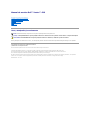 1
1
-
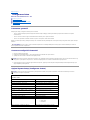 2
2
-
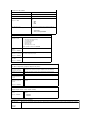 3
3
-
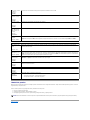 4
4
-
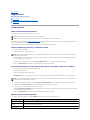 5
5
-
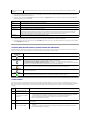 6
6
-
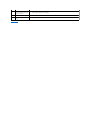 7
7
-
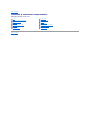 8
8
-
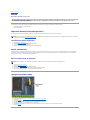 9
9
-
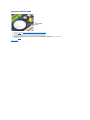 10
10
-
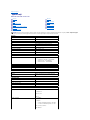 11
11
-
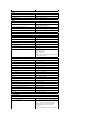 12
12
-
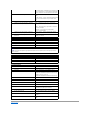 13
13
-
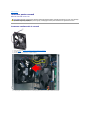 14
14
-
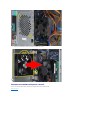 15
15
-
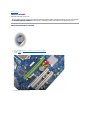 16
16
-
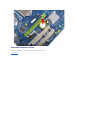 17
17
-
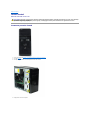 18
18
-
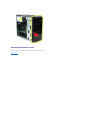 19
19
-
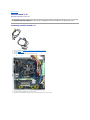 20
20
-
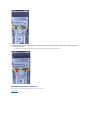 21
21
-
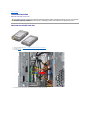 22
22
-
 23
23
-
 24
24
-
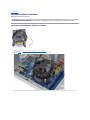 25
25
-
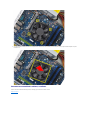 26
26
-
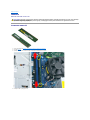 27
27
-
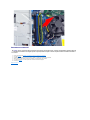 28
28
-
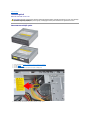 29
29
-
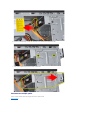 30
30
-
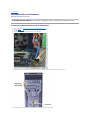 31
31
-
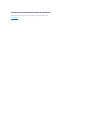 32
32
-
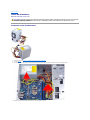 33
33
-
 34
34
-
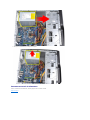 35
35
-
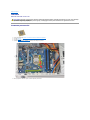 36
36
-
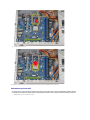 37
37
-
 38
38
-
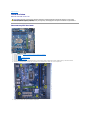 39
39
-
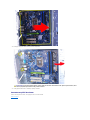 40
40
-
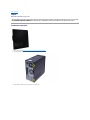 41
41
-
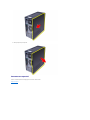 42
42
-
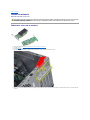 43
43
-
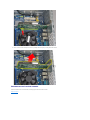 44
44
-
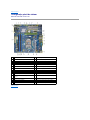 45
45
-
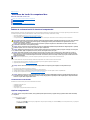 46
46
-
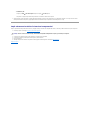 47
47
Lucrări înrudite
-
Dell Precision T1500 Manual de utilizare
-
Dell OptiPlex XE Manual de utilizare
-
Dell OptiPlex XE Manual de utilizare
-
Dell Vostro 230s Manual de utilizare
-
Dell Vostro 230 Manual de utilizare
-
Dell Precision T5500 Manual de utilizare
-
Dell Vostro 220s Manual de utilizare
-
Dell OptiPlex 580 Manual de utilizare
-
Dell OptiPlex 580 Manual de utilizare
-
Dell Precision T3500 Ghid de inițiere rapidă